Note:
- Este tutorial está disponible en un entorno de prácticas gratuito proporcionado por Oracle.
- Utiliza valores de ejemplo para credenciales, arrendamiento y compartimentos de Oracle Cloud Infrastructure. Al finalizar la práctica, sustituya estos valores por otros específicos de su entorno en la nube.
Introducción a Oracle Linux Automation Manager
Introducción
Oracle Linux Automation Manager proporciona funciones que permiten a su organización gestionar la configuración de infraestructura de forma eficaz mediante una interfaz de usuario basada en explorador.
Al final de este tutorial, tendrá una instalación de trabajo de Oracle Linux Automation Manager lista para ejecutar manuales más complejos.
Objetivos
En este tutorial, aprenderá a:
- Utilice WebUI
- Revisar la organización por defecto
- Agregar Usuario
- Configurar un inventario
- Configurar una credencial
- Crear proyecto
- Configurar una plantilla de trabajo
- Ejecute el trabajo
Requisitos
- Un sistema de control con Oracle Linux Automation Manager instalado.
- Sistema remoto para ejecutar cuadernos de estrategias.
Para obtener detalles sobre la instalación de Oracle Linux Automation Manager, consulte la Guía de instalación de Oracle Linux Automation Manager.
Despliegue de Oracle Linux Automation Manager
Nota: Si se ejecuta en su propio arrendamiento, lea el proyecto linux-virt-labs GitHub README.md y complete los requisitos antes de desplegar el entorno de prácticas.
-
Abra un terminal en el escritorio Luna.
-
Clone el proyecto
linux-virt-labsGitHub.git clone https://github.com/oracle-devrel/linux-virt-labs.git -
Cambie al directorio de trabajo.
cd linux-virt-labs/olam -
Instale las recopilaciones necesarias.
ansible-galaxy collection install -r requirements.yml -
Actualice la configuración de la instancia de Oracle Linux.
cat << EOF | tee instances.yml > /dev/null compute_instances: 1: instance_name: "olam-node" type: "control" 2: instance_name: "ol-host" type: "remote" EOF -
Despliegue el entorno de prácticas.
ansible-playbook create_instance.yml -e ansible_python_interpreter="/usr/bin/python3.6" -e "@instances.yml"El entorno de prácticas gratuito necesita la variable adicional
ansible_python_interpreterporque instala el paquete de RPM para el SDK para Python de Oracle Cloud Infrastructure. La ubicación de la instalación de este paquete está en los módulos python3.6.La unidad de despliegue por defecto utiliza la CPU AMD y Oracle Linux 8. Para utilizar una CPU de Intel u Oracle Linux 9, agregue
-e instance_shape="VM.Standard3.Flex"o-e os_version="9"al comando de despliegue.Importante: Espere a que el cuaderno de estrategias se ejecute correctamente y alcance la tarea de pausa. La instalación de Oracle Linux Automation Manager se ha completado en esta etapa del manual y las instancias están listas. Tome nota de la reproducción anterior, que imprime las direcciones IP públicas y privadas de los nodos que despliega.
Inicie sesión en WebUI
-
Abra un terminal y configure un túnel SSH a la instancia desplegada de Oracle Linux Automation Manager.
ssh -o ExitOnForwardFailure=yes -f -L 8444:localhost:443 oracle@<public_ip_address_of_olam-node> sleep 300-o ExitOnForwardFailure=yes: espera a que todos los reenvíos de puertos remotos se establezcan correctamente-f: ejecuta el túnel SSH en segundo plano-L: crea el túnel en el puerto 8444 en el sistema local y 443 en el sistema remotosleep 300: mantiene abierto el túnel remoto durante 5 minutos, esperando una conexión establecida antes de cerrar automáticamente
-
Abra un explorador web e introduzca la URL.
https://localhost:8444Nota: Apruebe la advertencia de seguridad según el explorador utilizado. Para Chrome, haga clic en el botón
Advancedy, a continuación, en el enlaceProceed to localhost (unsafe). -
Conéctese a Oracle Linux Automation Manager con el nombre de usuario
adminy la contraseñaadmincreados durante el despliegue automatizado.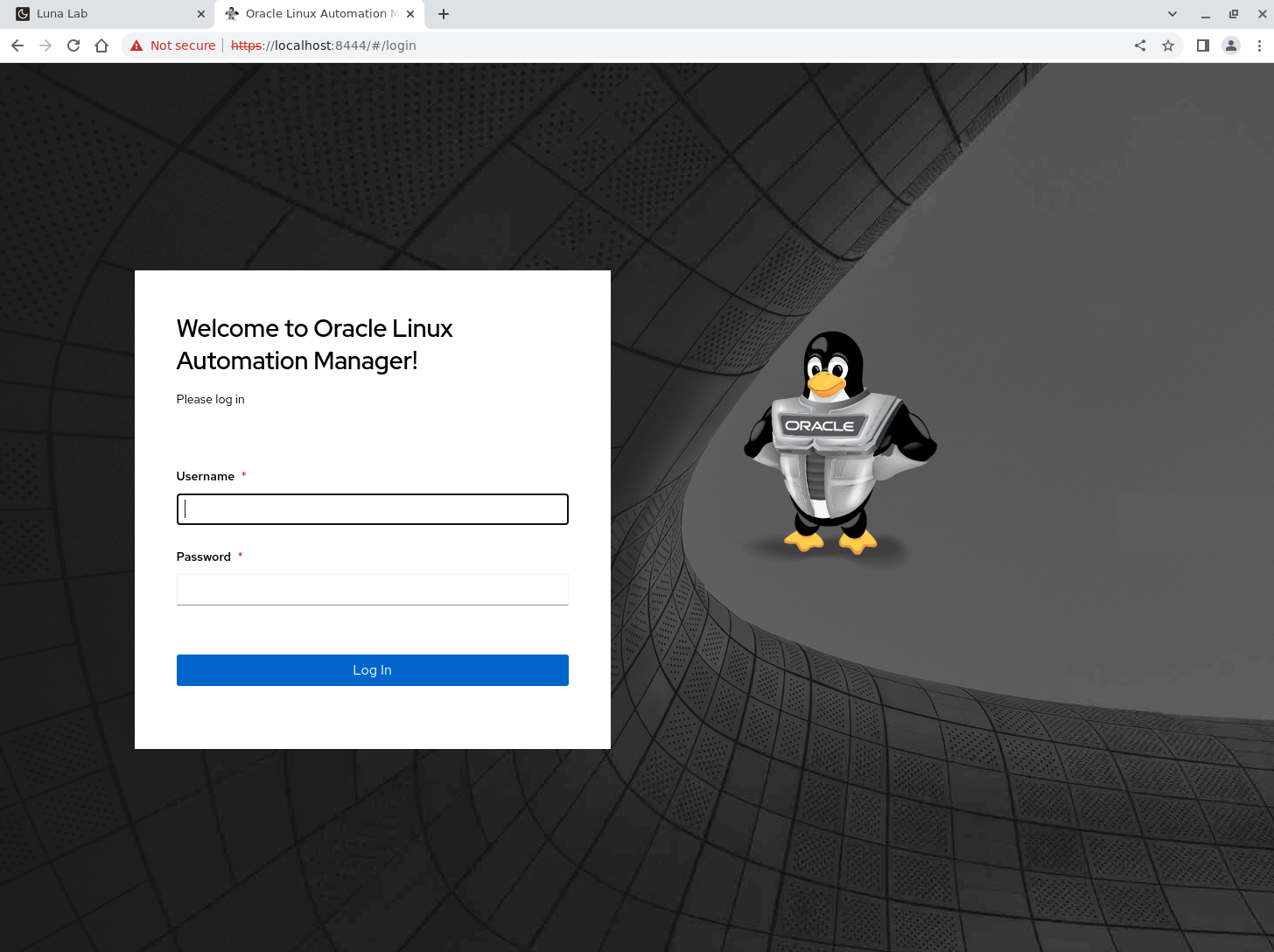
-
Después del inicio de sesión, se muestra WebUI.
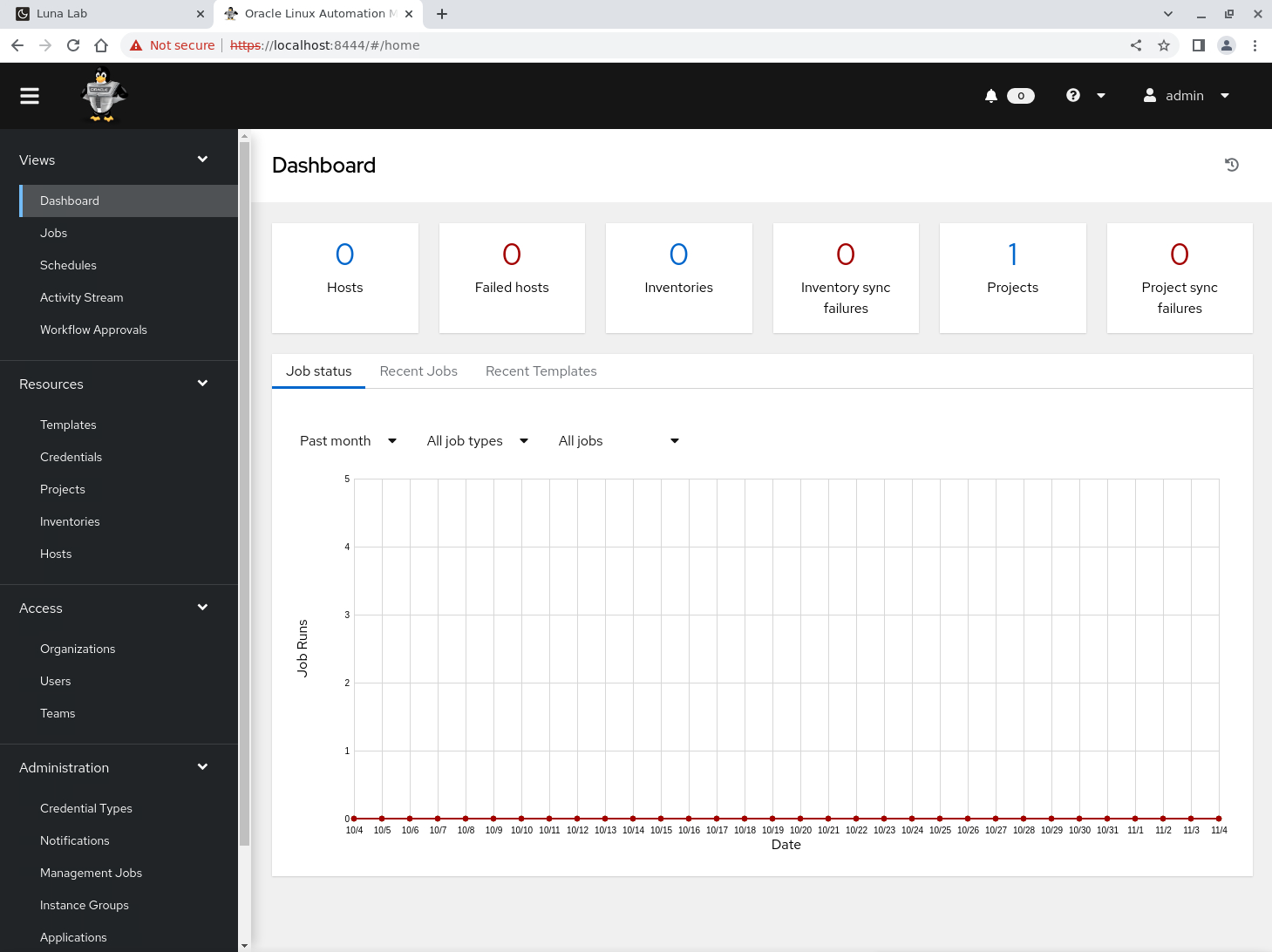
Navegue por WebUI.
El motor de interfaz de usuario web centralizado de Oracle Linux Automation Manager permite controlar y gestionar su infraestructura de forma segura y eficiente.
El producto se basa en los proyectos de código abierto de Ansible y AWX, proporcionando un panel de control visual para el control de acceso basado en roles, la gestión de inventario y la programación de trabajos.
-
A lo largo de la parte izquierda de WebUI, hay un menú de navegación que permite un acceso rápido a Proyectos, Inventarios, Plantillas y Trabajos.
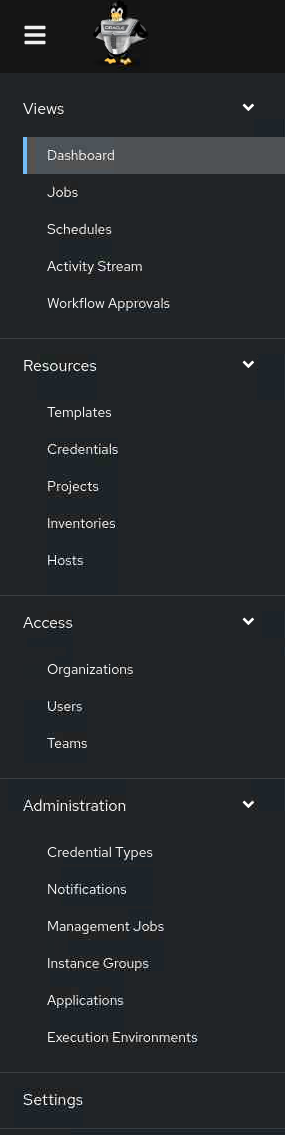
-
Haga clic en el icono de menú en la parte superior del menú para contraer y ocultar el menú. Haga clic de nuevo para ampliar y mostrar el menú.
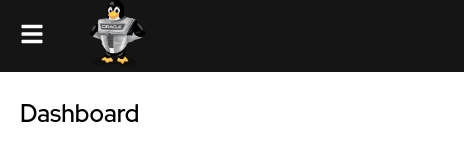
-
En la parte inferior del menú de navegación se encuentra la opción de menú Settings (Configuración).
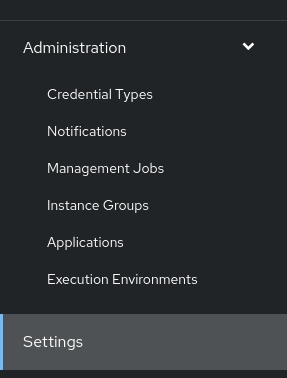
-
Seleccione este elemento para navegar a la página Configuración.
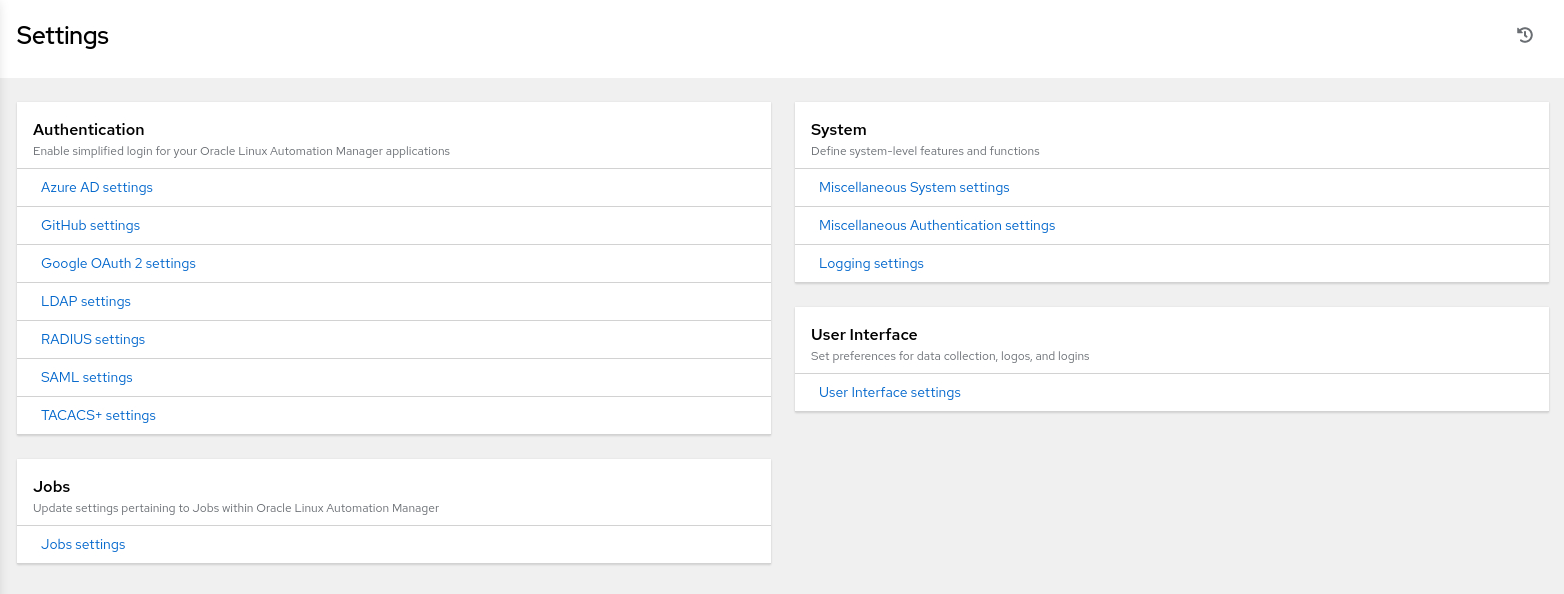
La página Configuración proporciona acceso a la configuración y la configuración de Autenticación alternativas para el Trabajo, el Sistema y la Interfaz de Usuario.
-
Haga clic en la opción de menú Dashboard (Panel de control) en el menú de navegación.
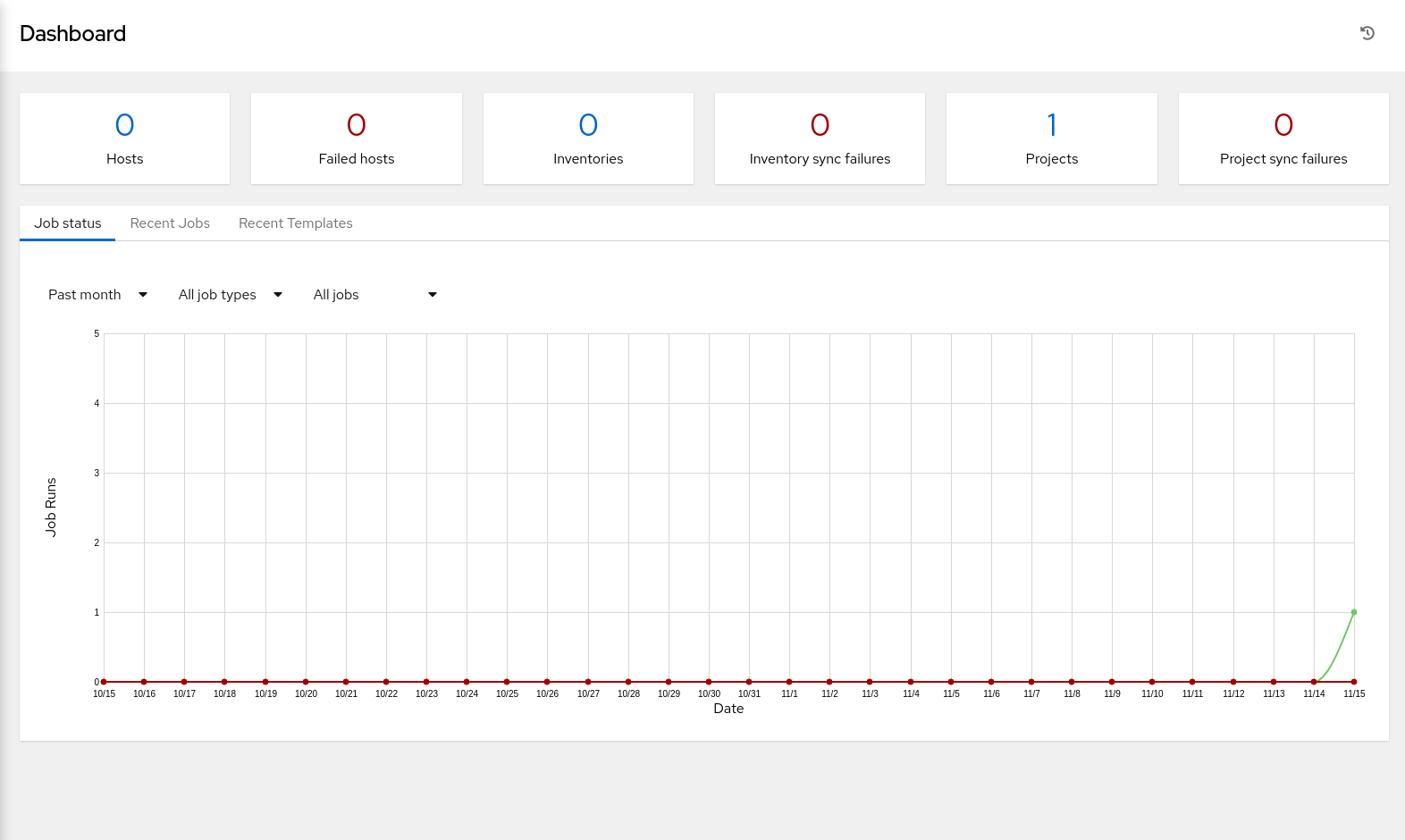
Al hacer clic en esta opción de menú, volverá a la vista principal del panel de control que muestra el estado del trabajo actual, las plantillas utilizadas recientemente y las ejecuciones de trabajos recientes. La lista de elementos recientes sólo aparece después de utilizar plantillas o ejecutar trabajos.
Revisar la organización por defecto
Las organizaciones se sientan en la cima de la pirámide basada en roles y son una colección lógica de usuarios, equipos, proyectos e inventarios.
-
En el menú de navegación, haga clic en Organizaciones.
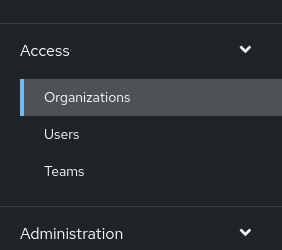
La ventana principal muestra una lista de las organizaciones disponibles.
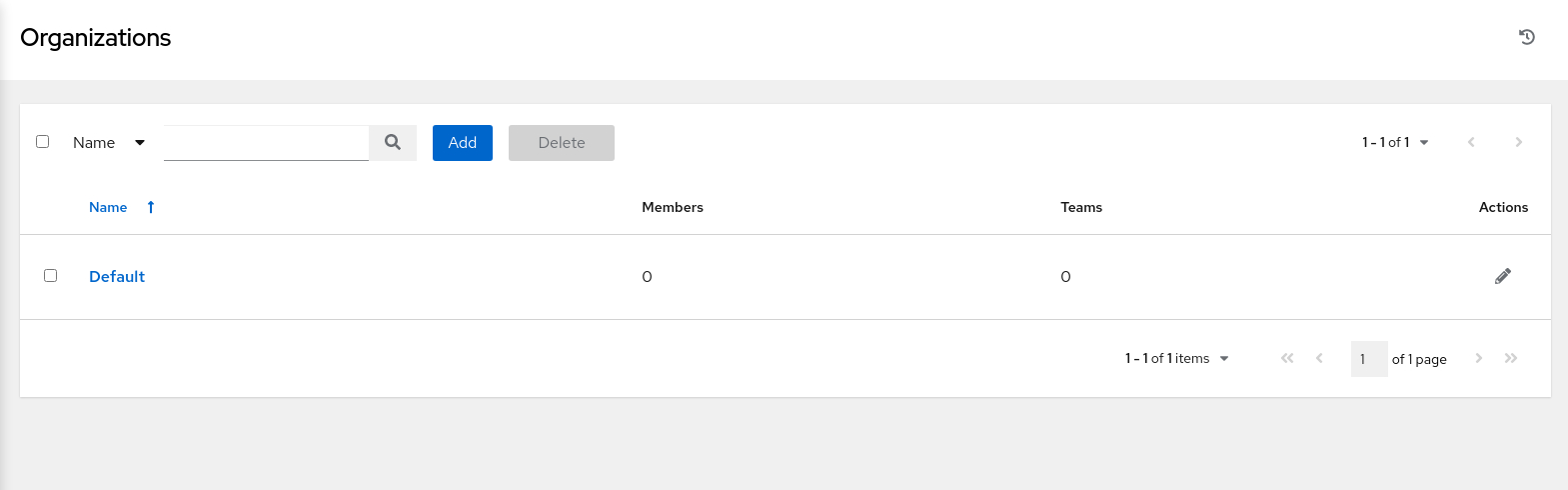
Oracle Linux Automation Manager crea automáticamente una organización por defecto disponible para todos los usuarios.
-
Para ver la organización por defecto, haga clic en el nombre de la organización.
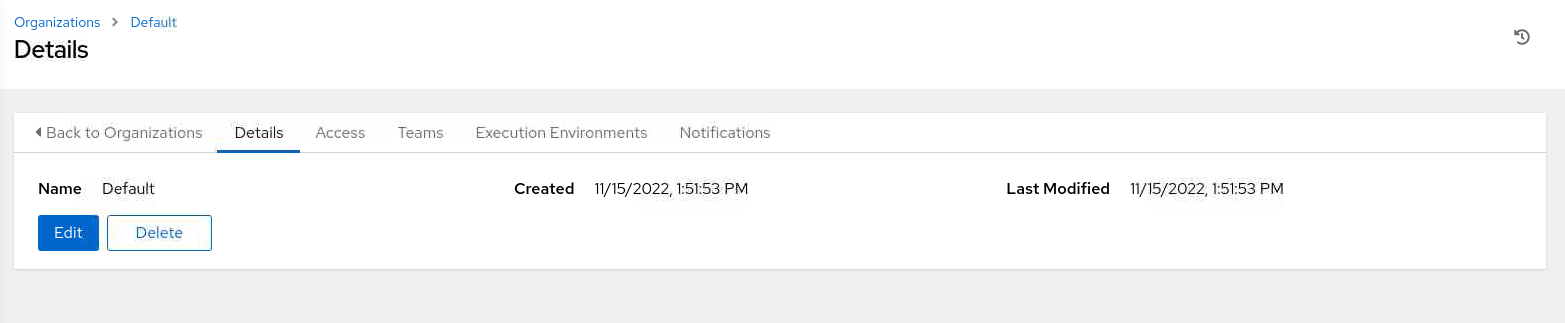
Para este tutorial, utilizaremos la organización Por defecto tal cual.
-
(Opcional) Si necesita realizar cambios en la organización Por defecto, haga clic en el botón Editar.
Realice los cambios necesarios y, a continuación, haga clic en el botón Guardar.
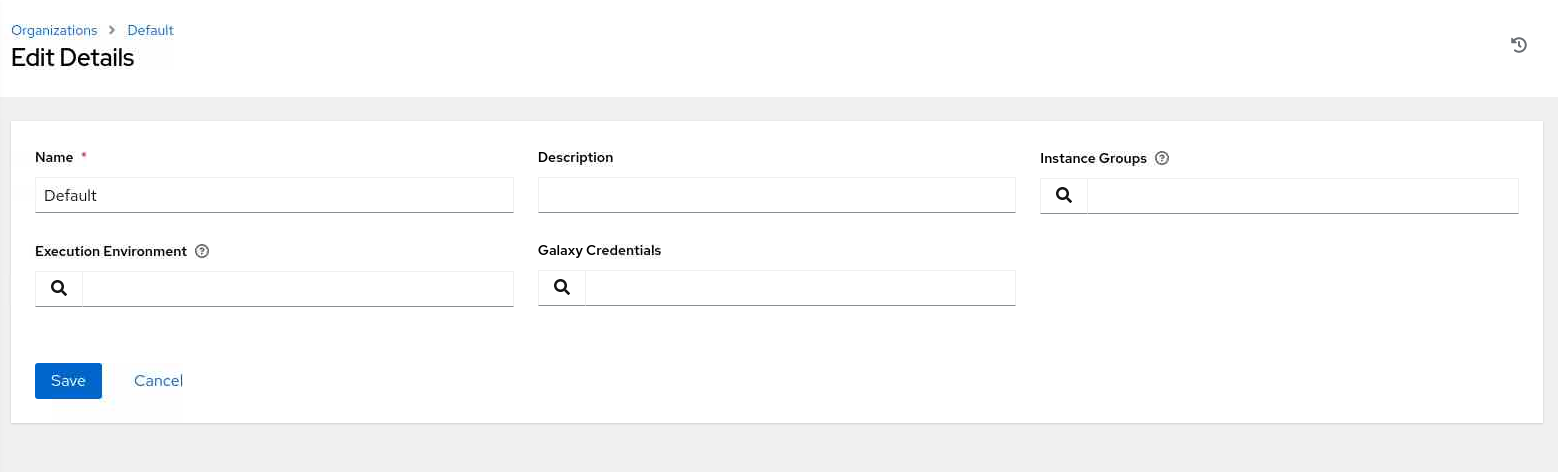
Los administradores que necesiten información sobre la creación de nuevas organizaciones deben consultar la Guía del usuario de Oracle Linux Automation Manager.
Agregar Usuario
La sección Acceso del menú de navegación WebUI gestiona la administración de usuario por defecto de Oracle Linux Automation Manager. La administración de usuarios se basa en roles y consta de una combinación de organizaciones, usuarios y equipos. Es posible agregar usuarios desde la opción de menú de navegación Usuarios o directamente desde una organización.
Buscar usuarios de una organización
-
Haga clic en el separador Acceso de la página de detalles de la organización Por defecto.
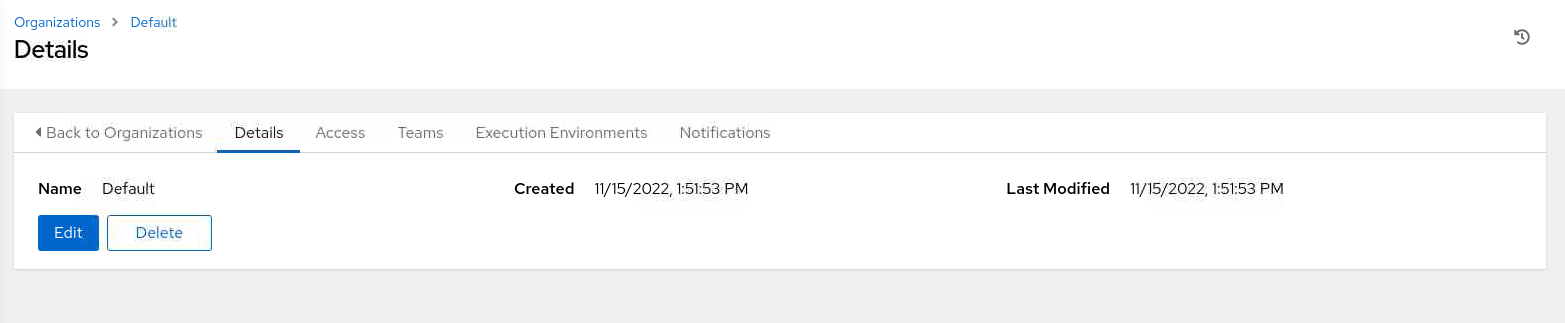
-
La página de acceso de la organización Por defecto muestra el usuario
admin.Después de la instalación, el usuario
admines el único usuario de Oracle Linux Automation Manager y forma parte de la organización Default.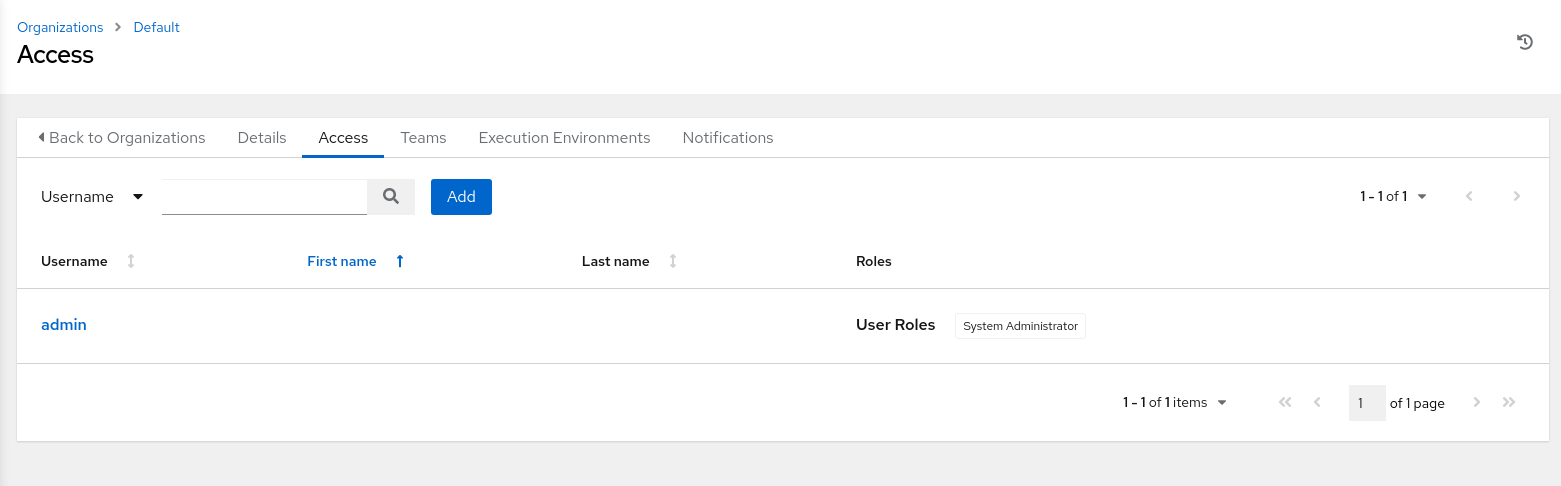
-
En esta página, puede agregar un nuevo usuario haciendo clic en el botón Agregar o ver los detalles del usuario
adminhaciendo clic en el nombre de usuarioadmin. -
Consulte el usuario
adminhaciendo clic en el nombre del usuarioadmin.Al hacer clic en este elemento, se muestra la página de detalles del usuario.
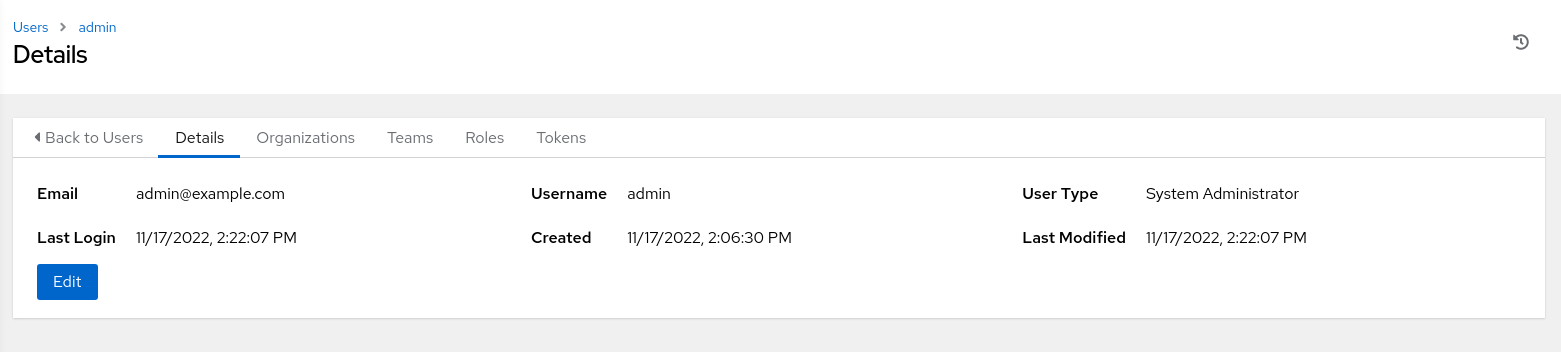
-
Haga clic en el botón Editar para mostrar la página Editar detalles.
Esta página permite editar el correo electrónico, la contraseña, el rol y otros detalles del usuario.
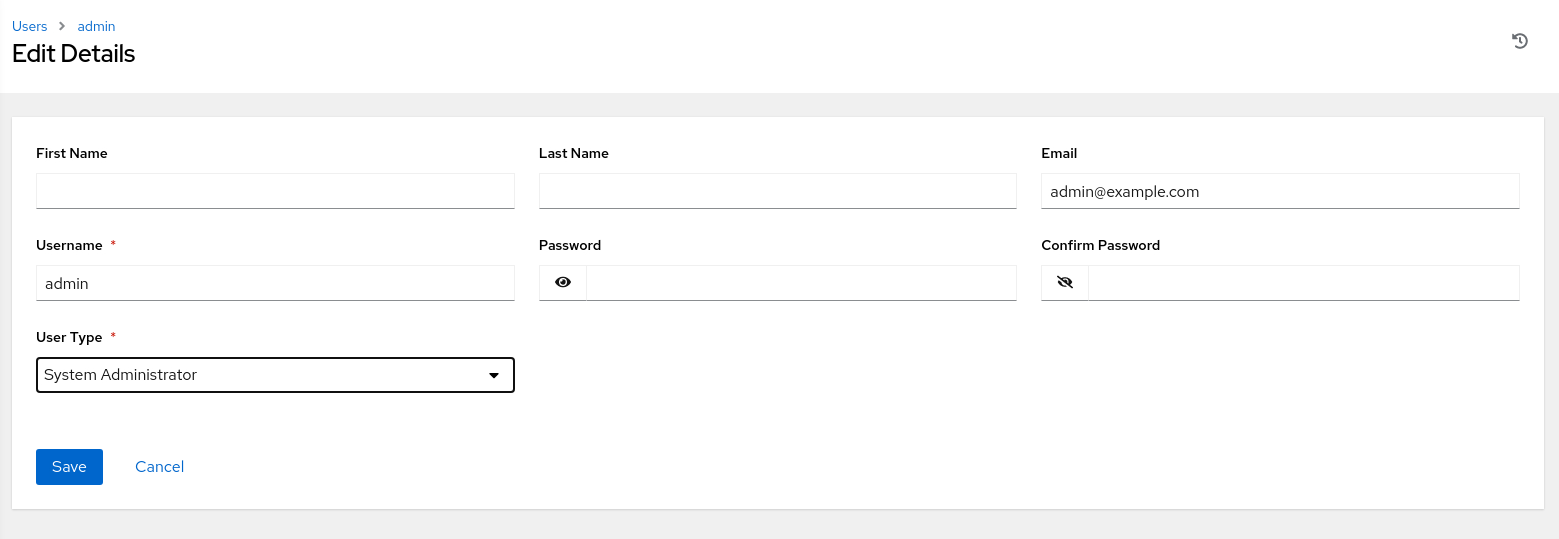
Importante: no cambie el tipo (rol) del usuario
admin. Oracle Linux Automation Manager requiere al menos un administrador del sistema. Si cambia el tipo de usuarioadminsin tener otro usuario con el rol Administrador del sistema, se bloqueará la administración de Oracle Linux Automation Manager.Haga clic en el botón Cancelar.
Agregar Usuario
-
En el menú de navegación, haga clic en Usuarios.
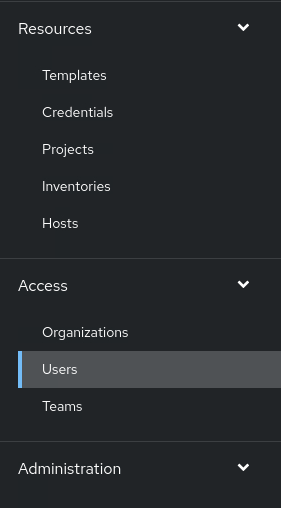
La ventana principal muestra una lista de usuarios disponibles.
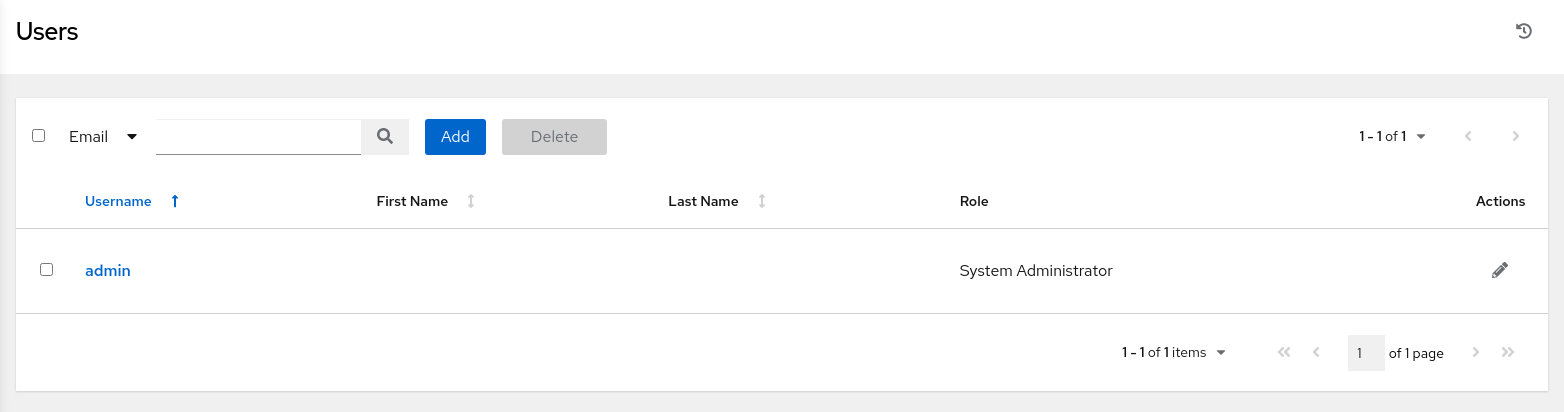
-
Haga clic en el botón Agregar para crear un nuevo usuario.
-
Agregue los detalles necesarios en la página Crear nuevo usuario.
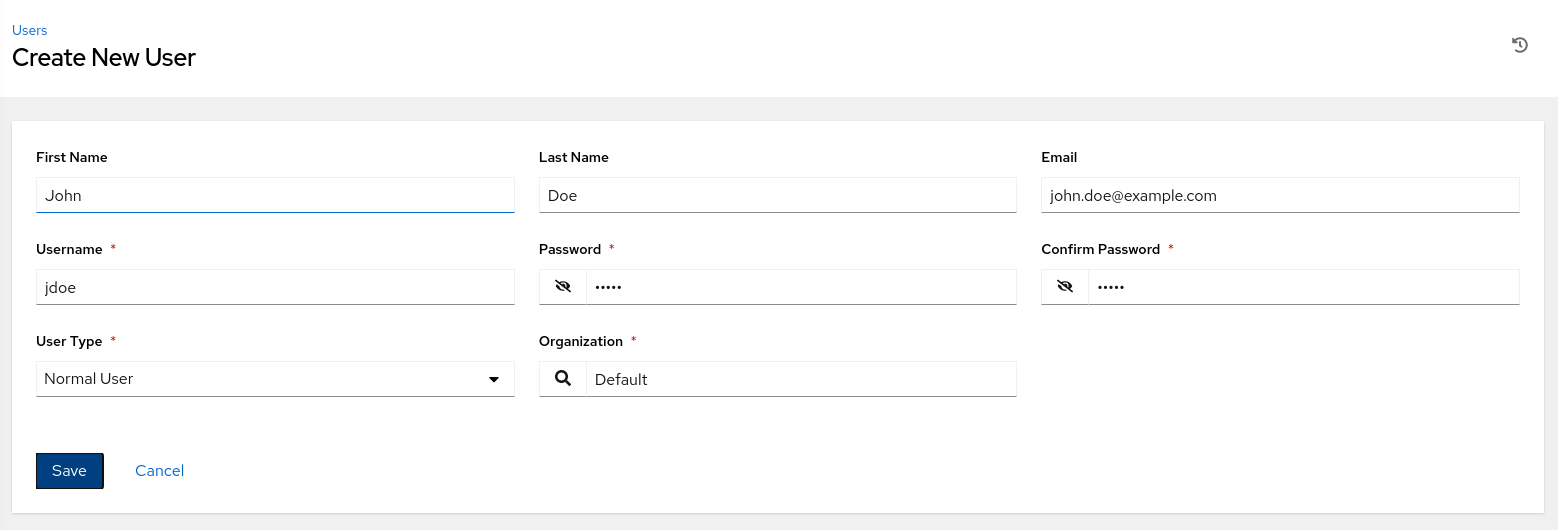
-
Haga clic en el botón Guardar.
-
Se muestra la página de detalles del nuevo usuario.
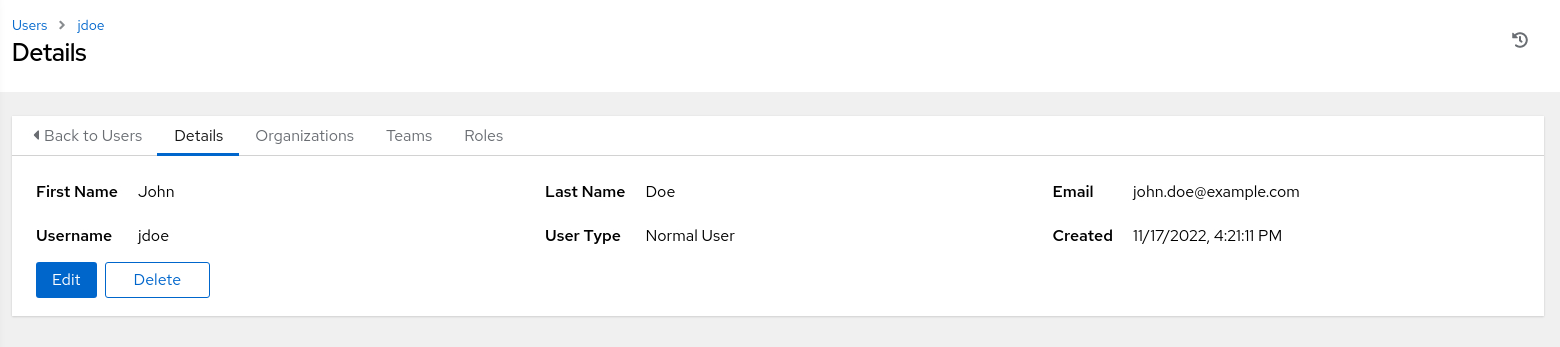
Configurar un inventario
Un inventario es un grupo de hosts gestionados por Oracle Linux Automation Manager. Los usuarios aprovechan un inventario para automatizar la orquestación del host mediante la ejecución de cuadernos de estrategias.
-
Para ver la lista actual de inventarios, haga clic en la opción de menú de navegación Inventarios.
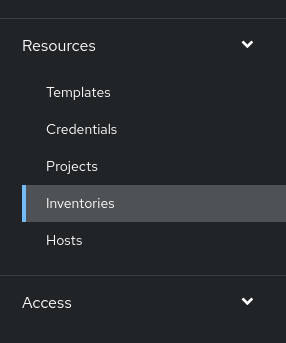
La ventana principal muestra el mensaje No se encontraron inventarios en una nueva instalación.
-
Para agregar un nuevo inventario, haga clic en el botón Agregar.
Seleccione Agregar inventario en el menú desplegable.
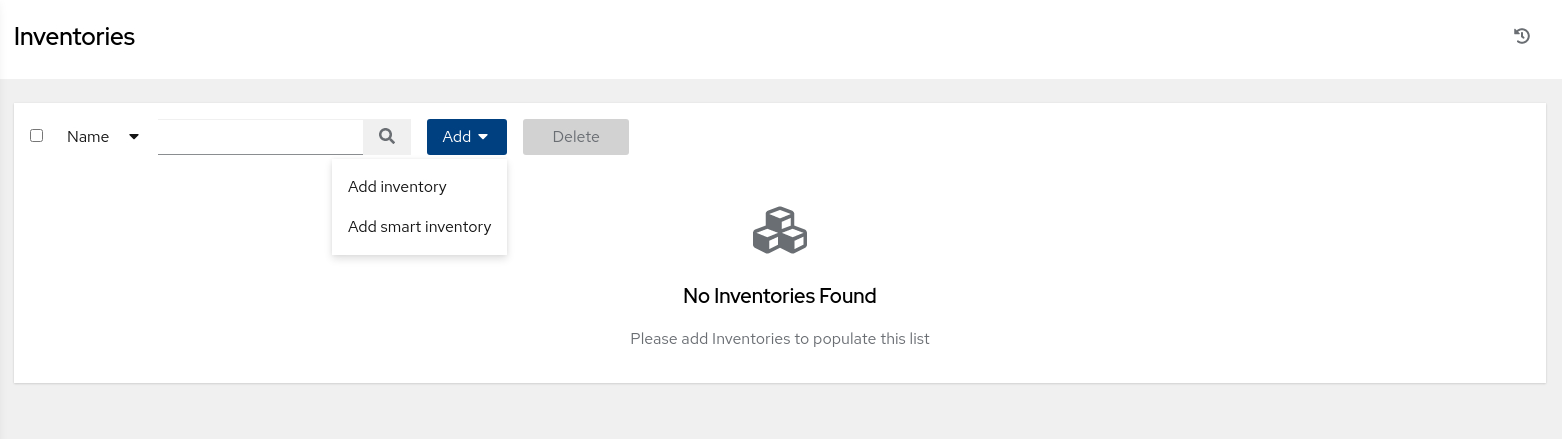
-
Agregue los detalles solicitados a la página Crear nuevo inventario.
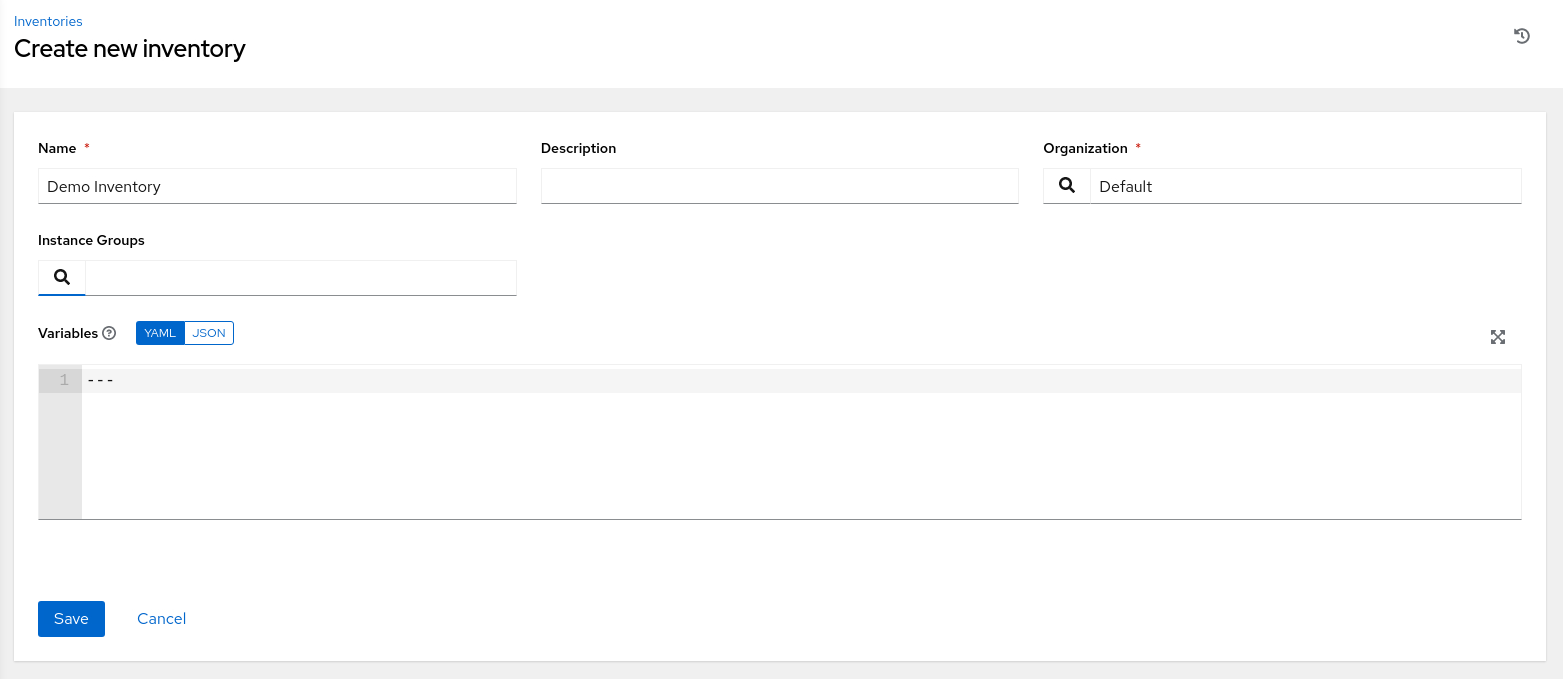
-
Haga clic en el botón Save cuando termine.
-
Se muestra la nueva página de detalles de inventario.
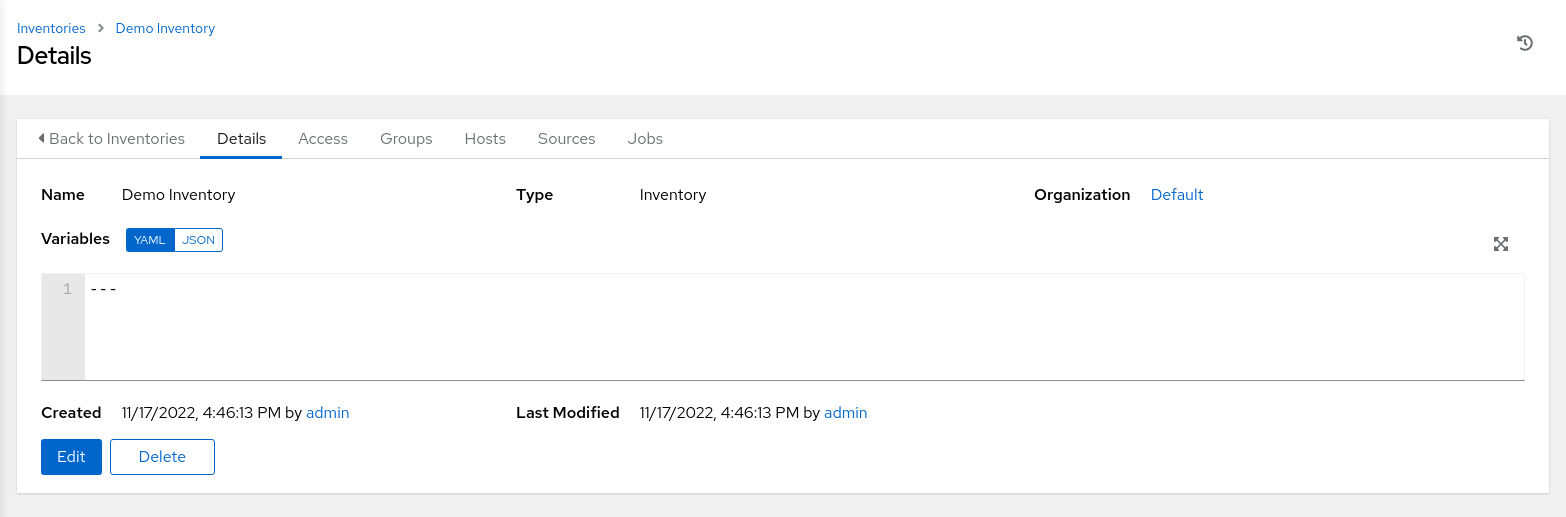
-
Haga clic en el separador Hosts de la página de detalles de inventario.
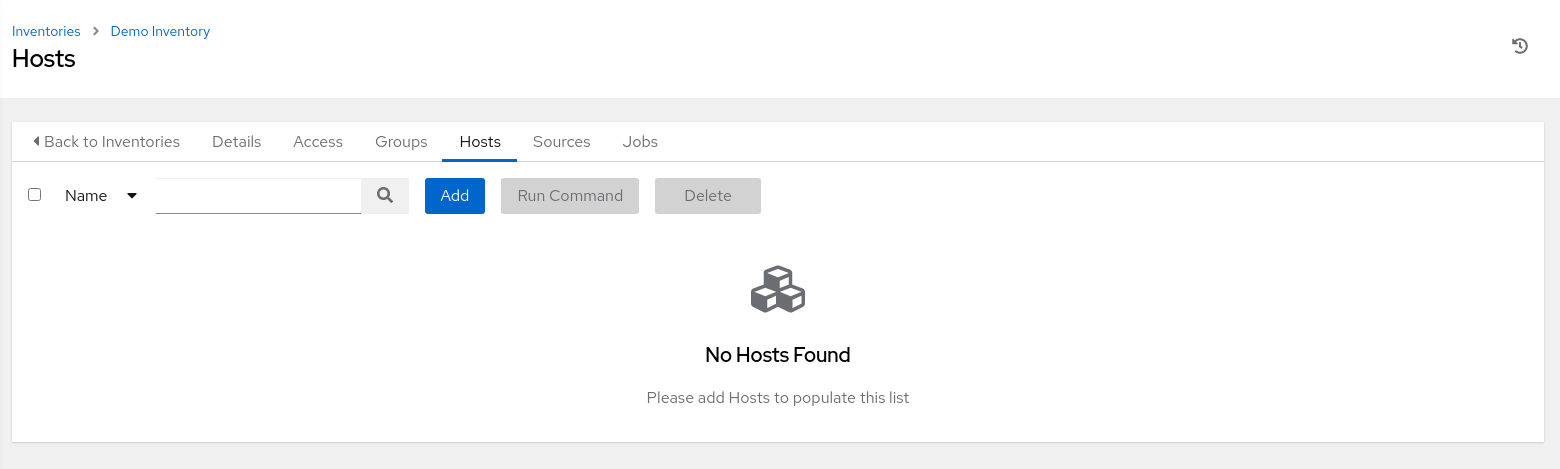
La página muestra una lista de hosts asociados al inventario. El mensaje No Hosts Found aparece en un inventario recién creado hasta que agrega el primer host.
-
Haga clic en el botón Agregar.
Se muestra la página Crear nuevo host.
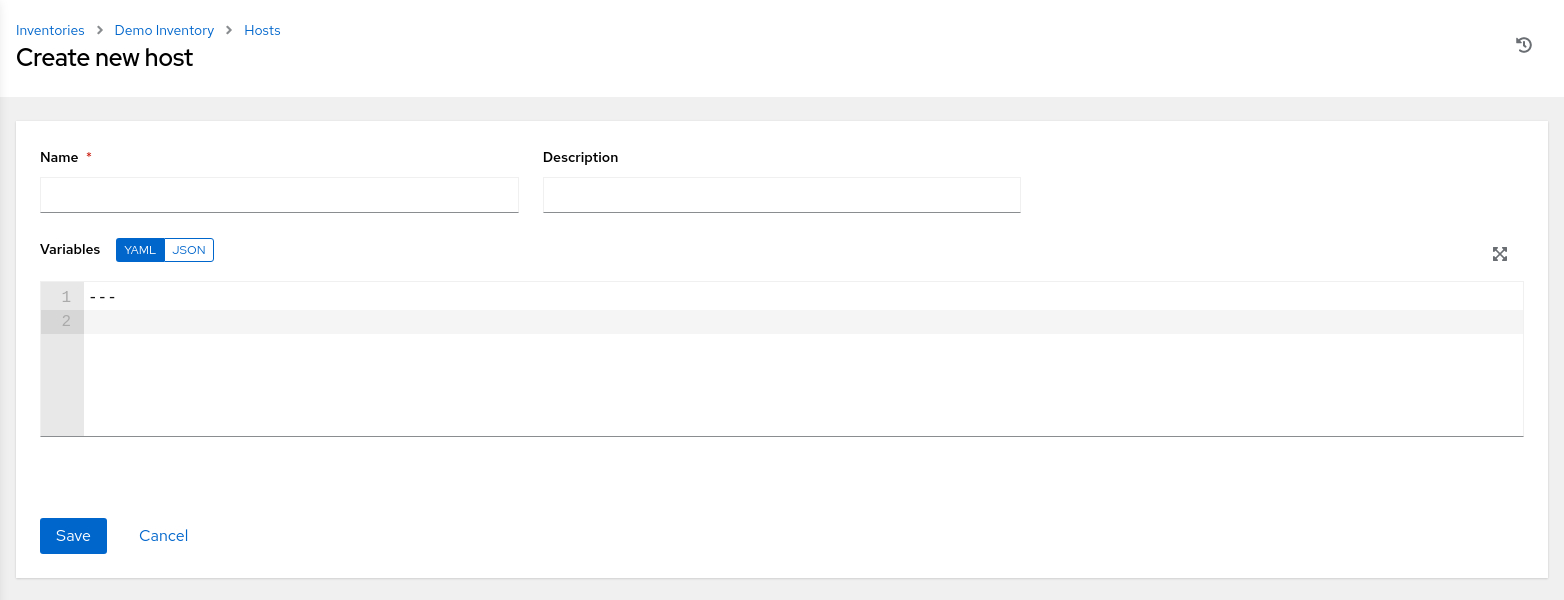
-
Introduzca un nombre de host o una dirección IP para un host en el campo de texto Nombre.
Al utilizar nombres de host, deben poder resolverse en la red en la que reside Oracle Linux Automation Manager.
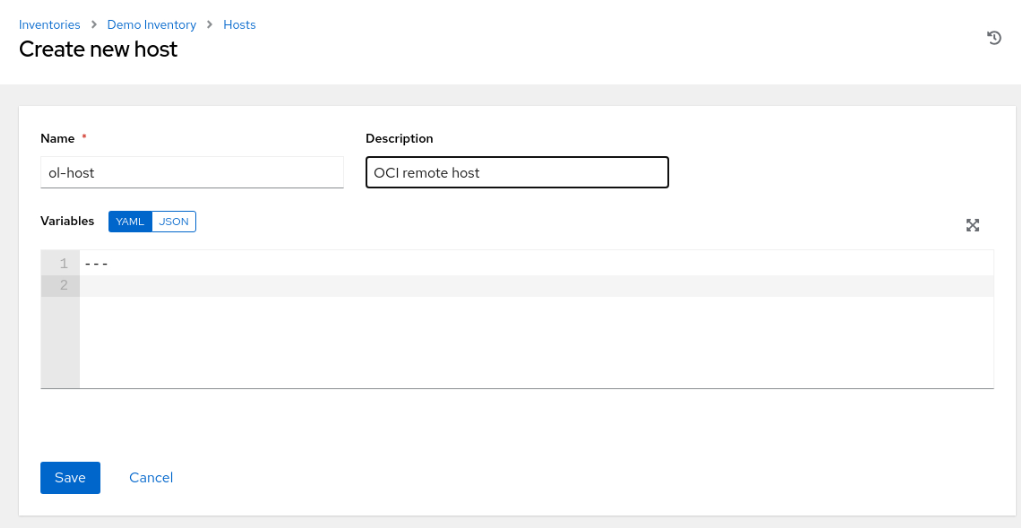
Introduzca ol-host, que es el nombre de host de la instancia remota de destino.
-
Haga clic en el botón Guardar.
La ventana principal muestra la página Detalles de host y resume la información sobre el host recién creado que hemos agregado al inventario.
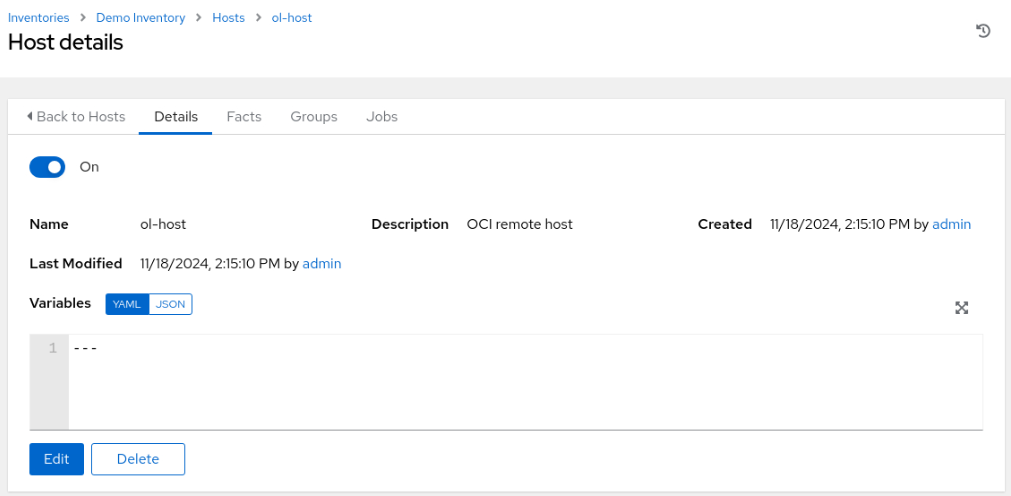
Configurar una credencial
Las credenciales autentican a un usuario en Oracle Linux Automation Manager en equipos que utilizan contraseñas y claves SSH, sincronizan orígenes de inventario e importan cuadernos de estrategias de sistemas de control de versiones como GitHub. Cada credencial puede contener nombres de usuario, contraseñas, claves privadas u otra información relacionada con la seguridad.
-
Navegue dentro del menú y haga clic en Credenciales.
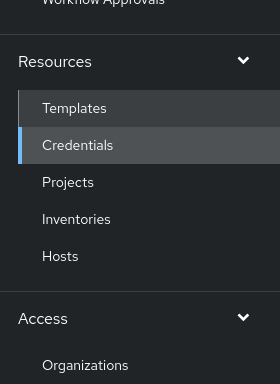
La página Credenciales muestra un mensaje No se han encontrado elementos en un sistema recién instalado.
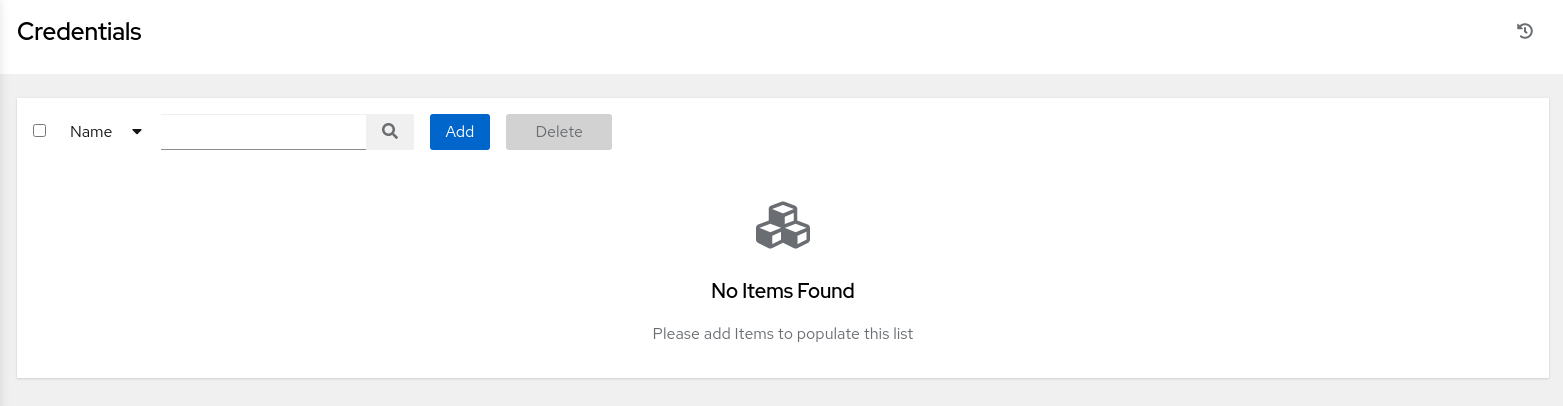
-
Haga clic en el botón Agregar.
Se muestra la página Crear Nueva Credencial.
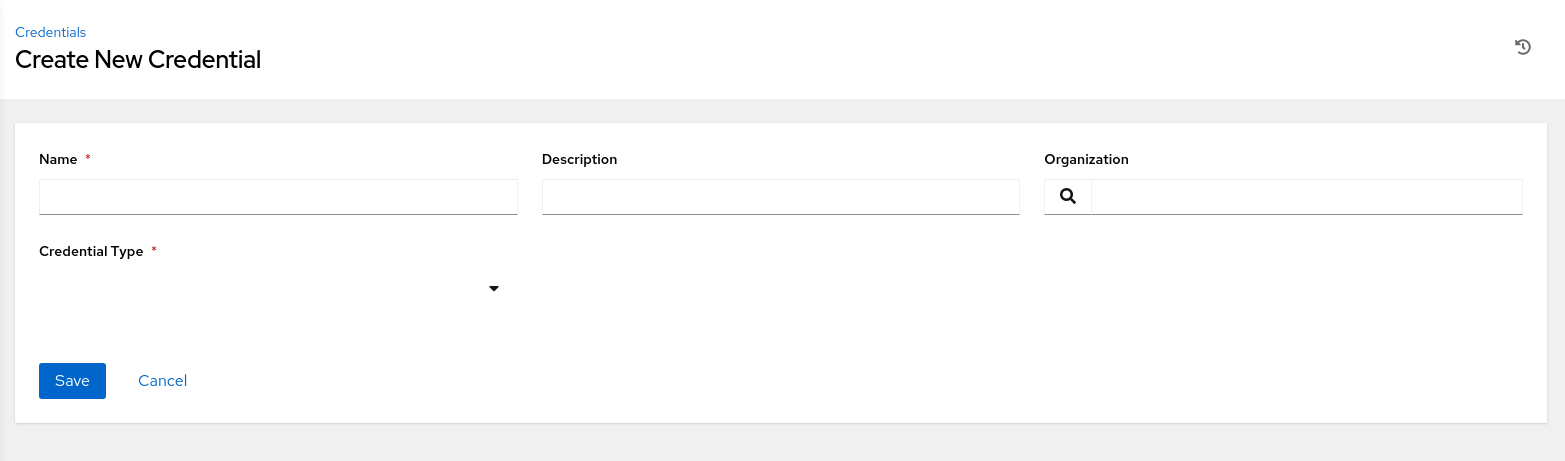
-
Introduzca la información solicitada.
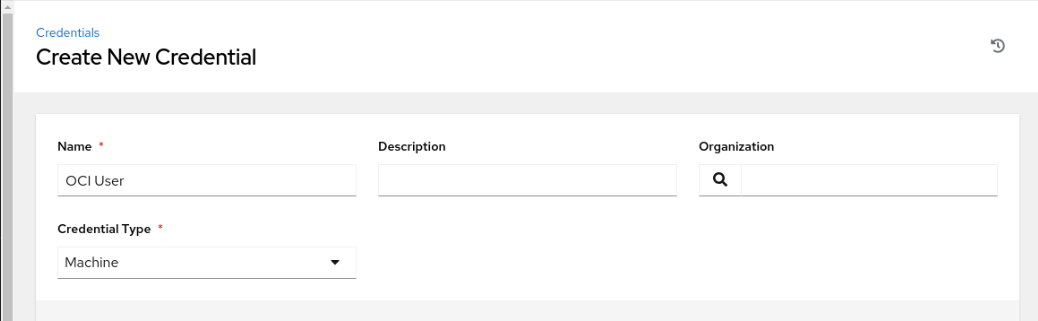
Seleccione el tipo de credencial Máquina en la lista de valores Tipo de credencial.
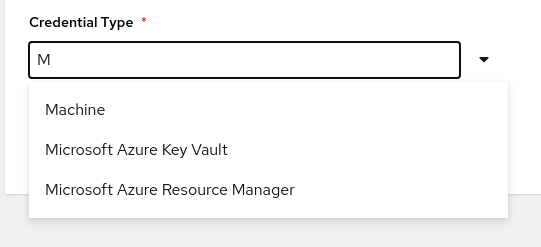
La página Crear Nueva Credencial se amplía para permitirle introducir información para hosts o máquinas específicos.
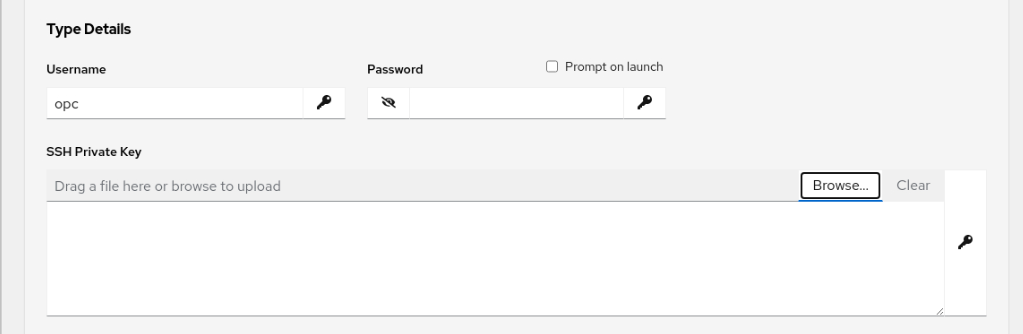
Introduzca un nombre de usuario de
opcy busque la clave privada SSH. Al hacer clic en el botón Examinar... se muestra una ventana del cuadro de diálogo Abrir archivo.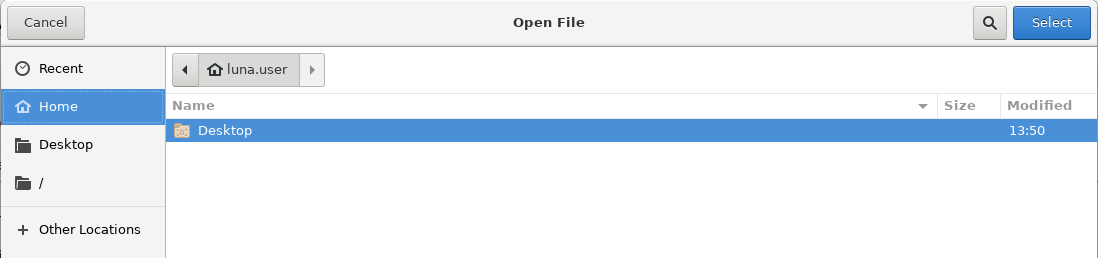
Seleccione Inicio en el menú del cuadro de diálogo Abrir archivo.
Haga clic con el botón derecho en la ventana principal del cuadro de diálogo y, a continuación, seleccione Mostrar archivos ocultos.
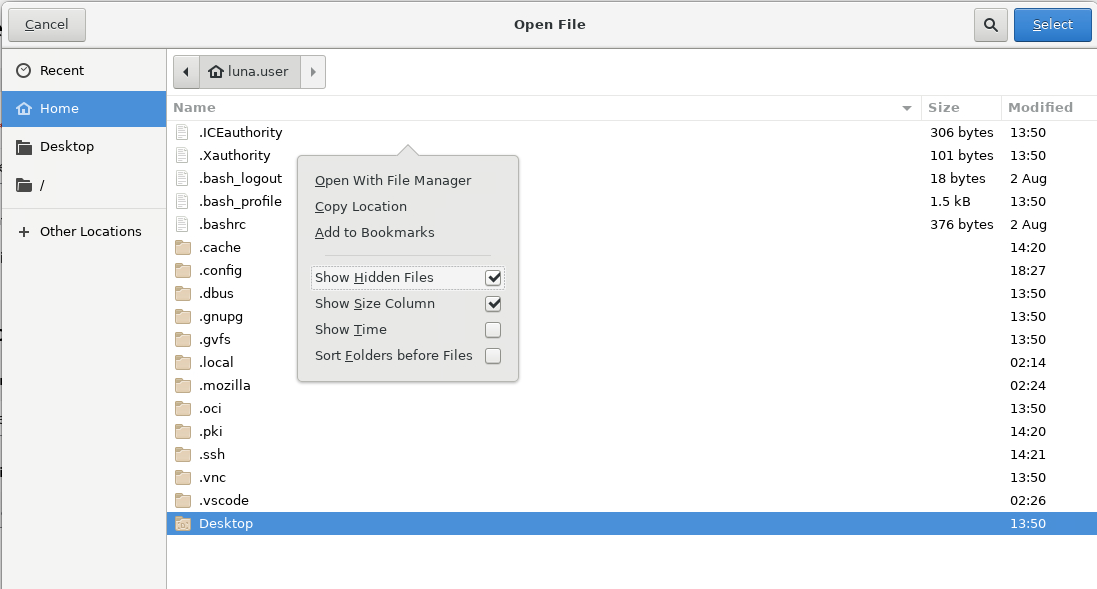
A continuación, seleccione la carpeta .ssh y el archivo id_rsa. Al hacer clic en el botón Select (Seleccionar), el contenido del archivo de clave privada se copia en el cuadro de diálogo SSH Private Key (Clave privada SSH). Desplácese hacia abajo y haga clic en el botón Guardar.
-
La ventana principal se actualiza para mostrar la página Detalles de la credencial.
Esta página proporciona un resumen de las credenciales recién creadas.
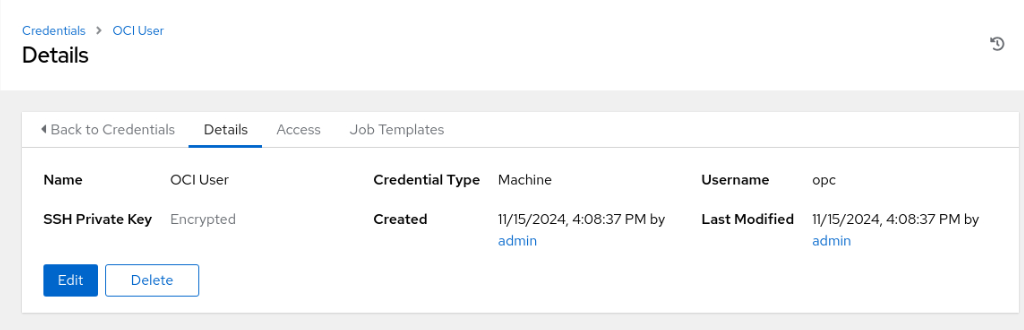
Crear proyecto
Un proyecto es una compilación de cuadernos de estrategias agrupados en función de sus acciones o de los anfitriones con los que interactúan.
Tenemos varias formas de gestionar estos cuadernos de estrategias mediante Oracle Linux Automation Manager, como manualmente o mediante una solución de gestión de control de origen (SCM) basada en git como GitHub o GitLab.
Usar Control de Origen
Aunque Oracle Linux Automation Manager permite almacenar cuadernos de estrategias localmente en el mismo servidor, su almacenamiento en un servidor de control de origen soportado, como Git, es la mejor práctica.
Oracle proporciona una recopilación de cuadernos de estrategias de Ansible de ejemplo en GitHub para su uso con Oracle Linux Automation Manager u Oracle Linux Automation Engine.
Si utiliza un repositorio de Git privado, deberá agregar un tipo de credencial de control de origen en Credenciales para permitir el acceso. Estas credenciales permiten a Oracle Linux Automation Manager extraer el proyecto de forma segura a través de una conexión SSH. Un repositorio de Git utiliza el nombre de usuario git por defecto y una clave privada de un par de claves SSH configurado con el servidor de Git.
Crear un proyecto de SCM
-
Haga clic en Projects (Proyectos) en el menú de navegación.
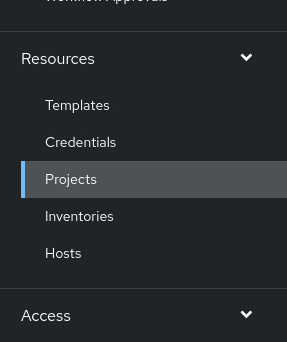
-
A continuación, haga clic en el botón Agregar.
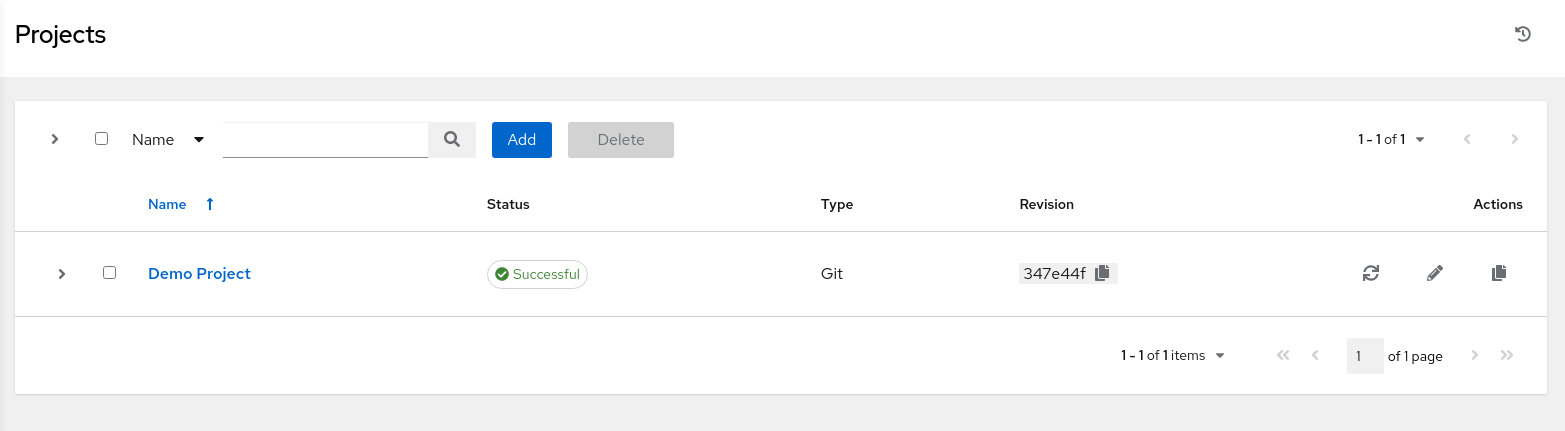
-
Introduzca la información solicitada en la página Crear nuevo proyecto.
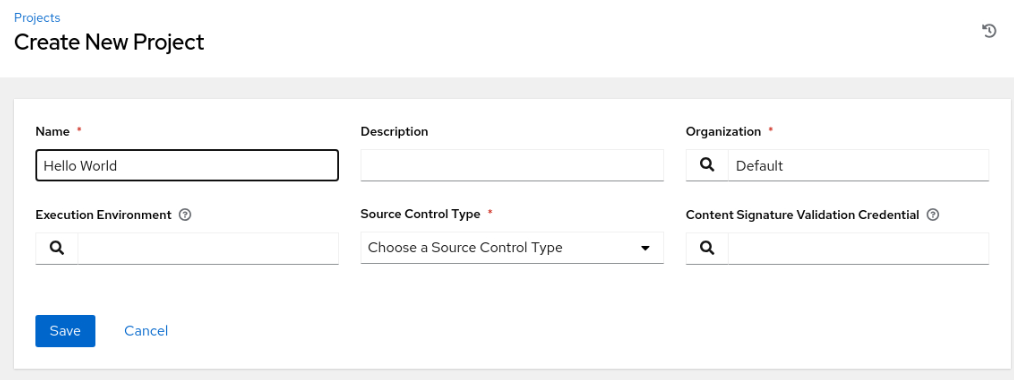
-
Haga clic en el icono de búsqueda situado junto a la lista de valores Entorno de Ejecución.
-
En el cuadro de diálogo emergente Seleccionar entorno de ejecución, haga clic en el botón de radio OLAM EE (2.2).
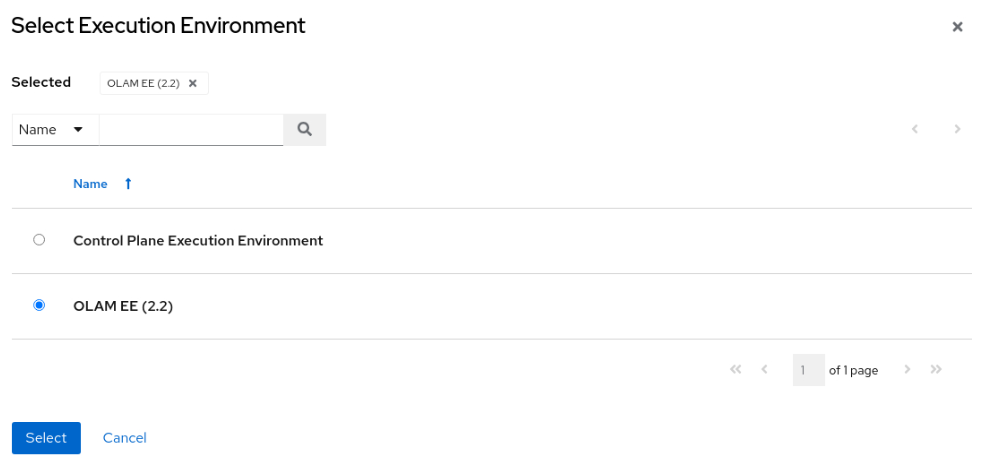
-
Haga clic en el botón Seleccionar para cerrar el cuadro de diálogo.
-
Seleccione Git en la lista de valores Tipo de Credencial de Control de Origen.
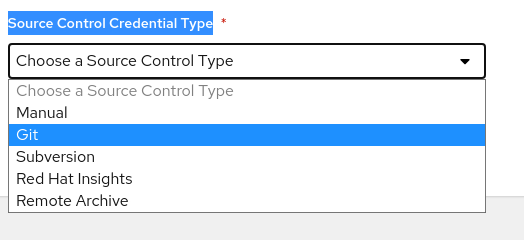
La página Crear nuevo proyecto se amplía para mostrar los detalles de tipo.
-
Introduzca el valor de URL de control de origen en el campo de texto.
https://github.com/oracle-devrel/linux-virt-labs.gitHaga clic en el icono más información junto a este campo para ver valores de ejemplo. Una credencial de control de origen no es necesaria para un repositorio público en el que el proyecto está disponible sin autenticación mediante el protocolo HTTPS.
-
Revise cada una de las opciones adicionales.

Al hacer clic en el icono más información junto a cada opción, se proporcionan detalles sobre su funcionalidad.
-
Haga clic en el botón Guardar.
-
La ventana principal muestra un resumen del proyecto en una página Detalles.
Si el proyecto se puede comunicar adecuadamente con el servidor de Git y extraer el proyecto, aparecerá un estado de trabajo Correcto en los detalles del resumen.
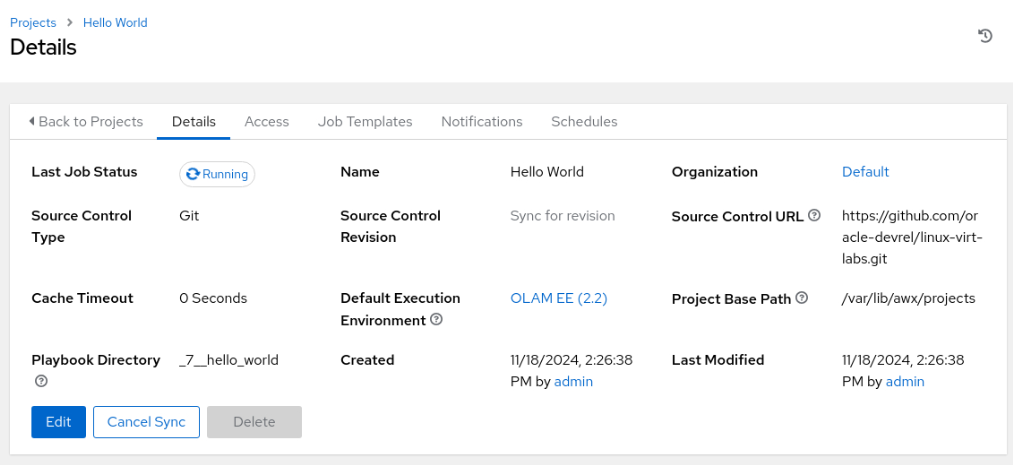
Configurar una plantilla de trabajo
Una plantilla de trabajo consta de todas las partes necesarias para ejecutar un manual y representa el comando ansible-playbook proporcionado en Oracle Linux Automation Engine.
-
En el menú de navegación, haga clic en Templates (Plantillas).
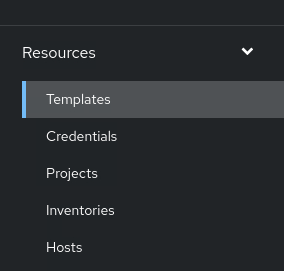
-
Haga clic en el botón Agregar de la página principal Plantillas.
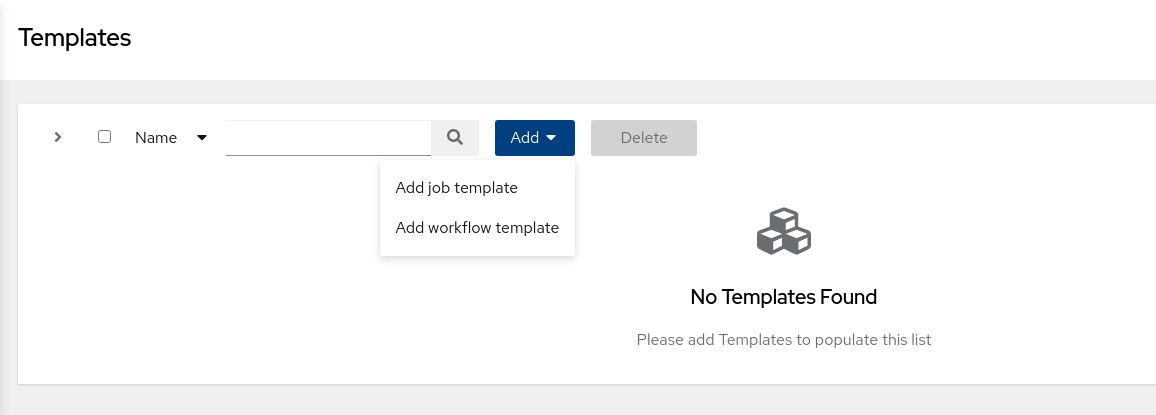
-
Seleccione Agregar plantilla de trabajo en la lista de valores mostrada.
-
Introduzca la información solicitada en la página Crear Nueva Plantilla de Trabajo.
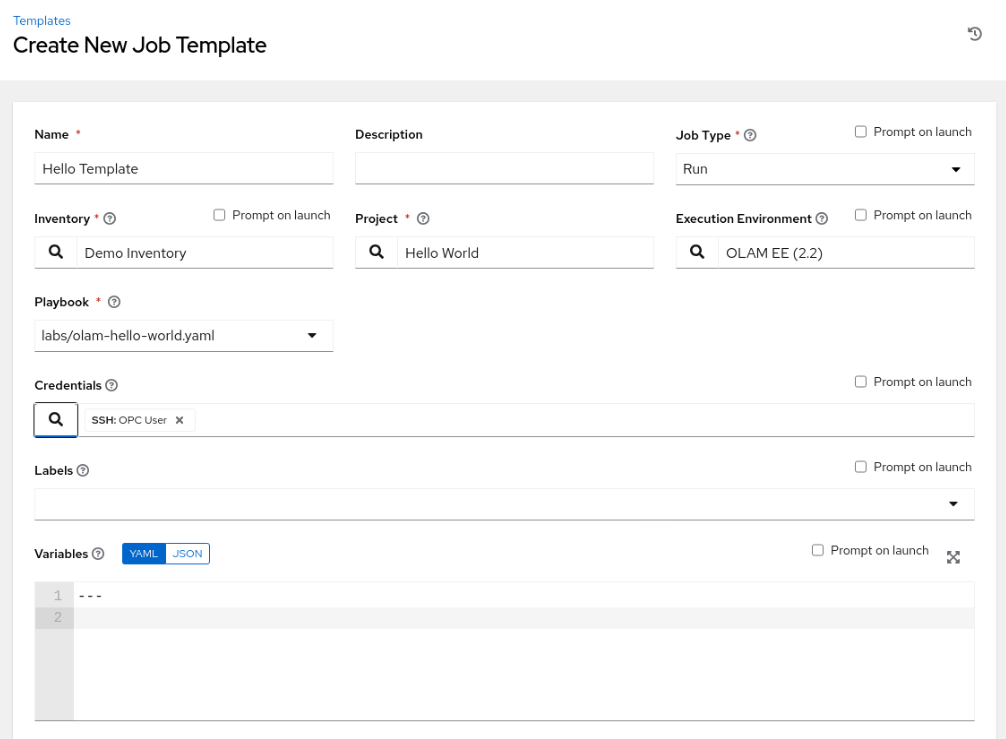
-
Desplácese hasta la parte inferior y haga clic en el botón Guardar.
-
La página de resumen Detalle muestra la nueva plantilla.
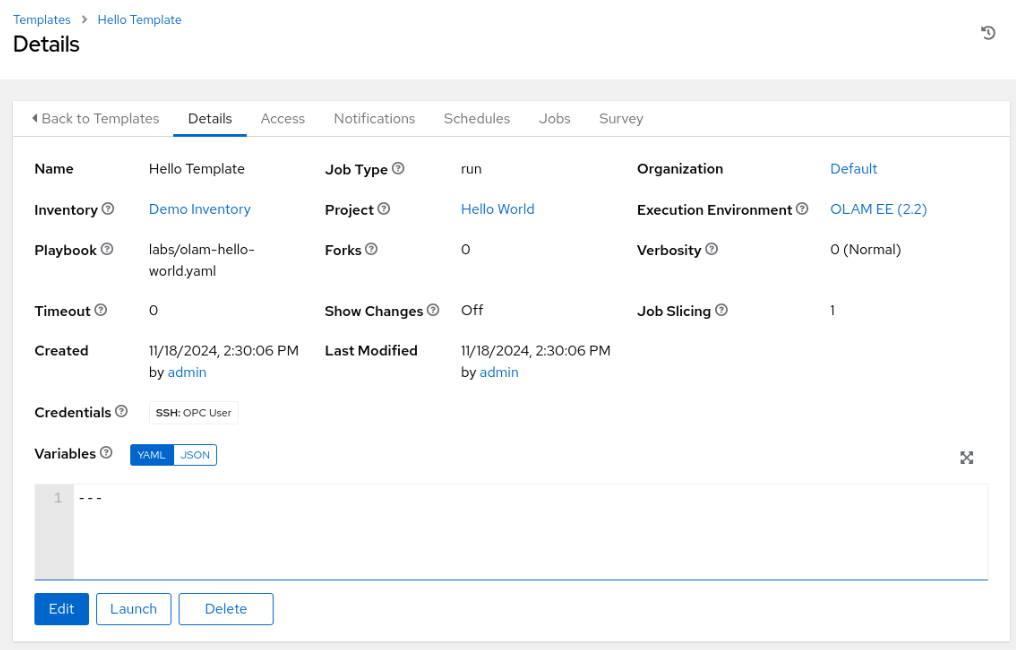
Ejecute el trabajo
Con la creación de la plantilla completa, ahora podemos ejecutar el manual.
-
Mediante la navegación de rutas de navegación en la parte superior de la página, haga clic en Templates (Plantillas).
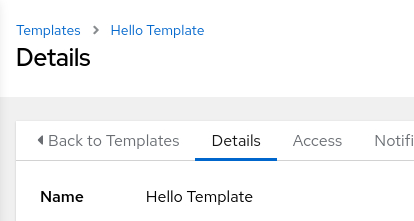
Con este clic, volverá a la página de visión general Plantillas.
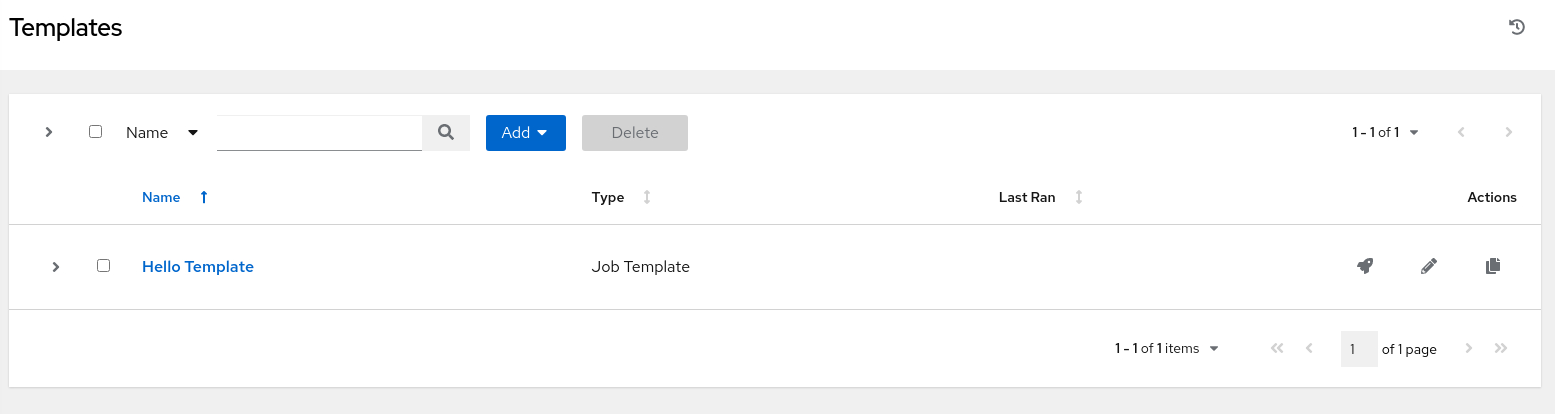
-
Utilice el icono de cohete en la columna Actions e inicie la plantilla de trabajo Hello Template.
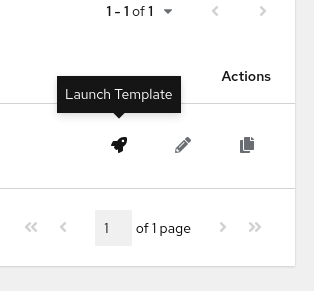
-
Después del inicio, una página de estado muestra la salida del trabajo y, finalmente, los resultados.
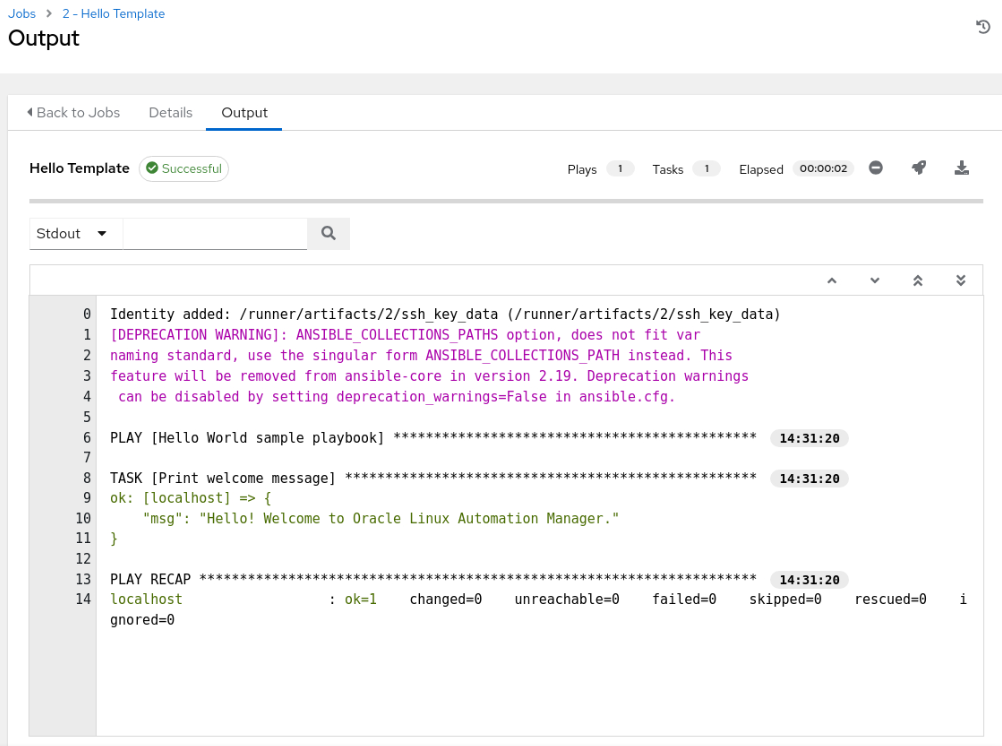
El manual imprime un mensaje de bienvenida en la pantalla si se ejecuta correctamente.
Pasos Siguientes
El mensaje de bienvenida confirma que tiene una instalación de Oracle Linux Automation Manager en funcionamiento y una ejecución correcta del primer trabajo. Ahora, está listo para explorar más contenido sobre la automatización en Oracle Linux Training Station.
Enlaces relacionados
- Documentación de Oracle Linux Automation Manager
- Formación sobre Oracle Linux Automation Manager
- Oracle Linux Training Station
Más recursos de aprendizaje
Explore otros laboratorios en docs.oracle.com/learn o acceda a más contenido de formación gratuita en el canal YouTube de Oracle Learning. Además, visite education.oracle.com/learning-explorer para convertirse en un explorador de Oracle Learning.
Para obtener documentación sobre el producto, visite Oracle Help Center.
Get Started with Oracle Linux Automation Manager
F74653-02
Copyright ©2022, Oracle and/or its affiliates.